Βασικά Takeaways
- Ενημερώστε το χειριστήριο και την κονσόλα Xbox Series X για να διορθώσετε προβλήματα αποσύνδεσης. Ελέγξτε για ενημερώσεις υλικολογισμικού στο μενού ρυθμίσεων.
- Επαναφέρετε και συγχρονίστε ξανά το χειριστήριό σας εάν χάσει τη σύνδεση. Κρατήστε πατημένο το κουμπί Xbox για μερικά δευτερόλεπτα για να το απενεργοποιήσετε και μετά ενεργοποιήστε το ξανά χρησιμοποιώντας την ίδια μέθοδο.
- Χρησιμοποιήστε μια ενσύρματη σύνδεση συνδέοντας το χειριστήριο στην κονσόλα χρησιμοποιώντας τη θύρα USB-C. Αυτό θα λύσει αμέσως προβλήματα ασύρματης συνδεσιμότητας.
Αποσυνδέεται τυχαία το χειριστήριο Xbox Series X από την κονσόλα σας; Διαπιστώνετε ότι χάνετε τον έλεγχο του παιχνιδιού σε κρίσιμες στιγμές επειδή το χειριστήριό σας έχει σταματήσει να λειτουργεί; Είμαστε εδώ για να βοηθήσουμε.
Μπορεί να είστε ένας από τους κατόχους του Xbox Series X των οποίων τα joypad προσκρούουν σε σφάλμα αποσύνδεσης του ελεγκτή. Αν ναι, ακολουθούν διάφοροι τρόποι με τους οποίους μπορεί να μπορέσετε να λύσετε το πρόβλημα.
Πώς να συνδέσετε χειριστήρια Xbox στο iPhone
Ποιο είναι το ζήτημα του ελεγκτή Xbox Series X;
Λίγο μετά την κυκλοφορία των Xbox Series X και S, αρκετοί κάτοχοι Xbox αντιμετώπιζαν προβλήματα συνδεσιμότητας με το χειριστήριο Series X. Από τότε, η Microsoft φέρεται να έχει διορθώσει το σφάλμα με μια ενημέρωση λογισμικού. Ωστόσο, ενδέχεται να εξακολουθείτε να αντιμετωπίζετε προβλήματα με την αποσύνδεση του χειριστηρίου Xbox Series X.
Σύμφωνα με χρήστες στο φόρουμ βοήθειας της Microsoft, καθώς και στο ευρύτερο διαδίκτυο, τα χειριστήρια παιχνιδιών Xbox Series X μπορούν ξαφνικά και τυχαία να διακόψουν τη σύνδεση όταν τα συνδέετε στην κονσόλα ασύρματα.
Λοιπόν, τι μπορείτε να κάνετε για να διορθώσετε προβλήματα με το χειριστήριο Xbox Series X; Δοκιμάστε αυτές τις λύσεις.
1. Ενημερώστε το χειριστήριο Xbox Series X
Εάν το χειριστήριο Xbox συνεχίζει να αποσυνδέεται, ίσως χρειαστεί απλώς να ενημερώσετε το υλικολογισμικό. Για να ελέγξετε εάν ο ελεγκτής σας διαθέτει το πιο πρόσφατο υλικολογισμικό, μεταβείτε στο Προφίλ και σύστημα > Ρυθμίσεις > Συσκευές και συνδέσεις > Αξεσουάρ. Αυτό θα σας επιτρέψει να ελέγξετε εάν το υλικολογισμικό είναι ενημερωμένο.
Εάν όχι, απλώς επιλέξτε τον ελεγκτή και ενημερώστε τον. Μόλις το Xbox σας πραγματοποιήσει αυτήν την ενημέρωση, δεν θα αντιμετωπίζετε πλέον προβλήματα όπου το χειριστήριο Xbox συνεχίζει να αποσυνδέεται. Αυτό συμβαίνει επειδή η Microsoft προωθεί τακτικά ενημερώσεις υλικολογισμικού για να διορθώνει μικρά σφάλματα που εμφανίζονται—όπως αυτό.
2. Ενημερώστε την Κονσόλα Xbox Series X
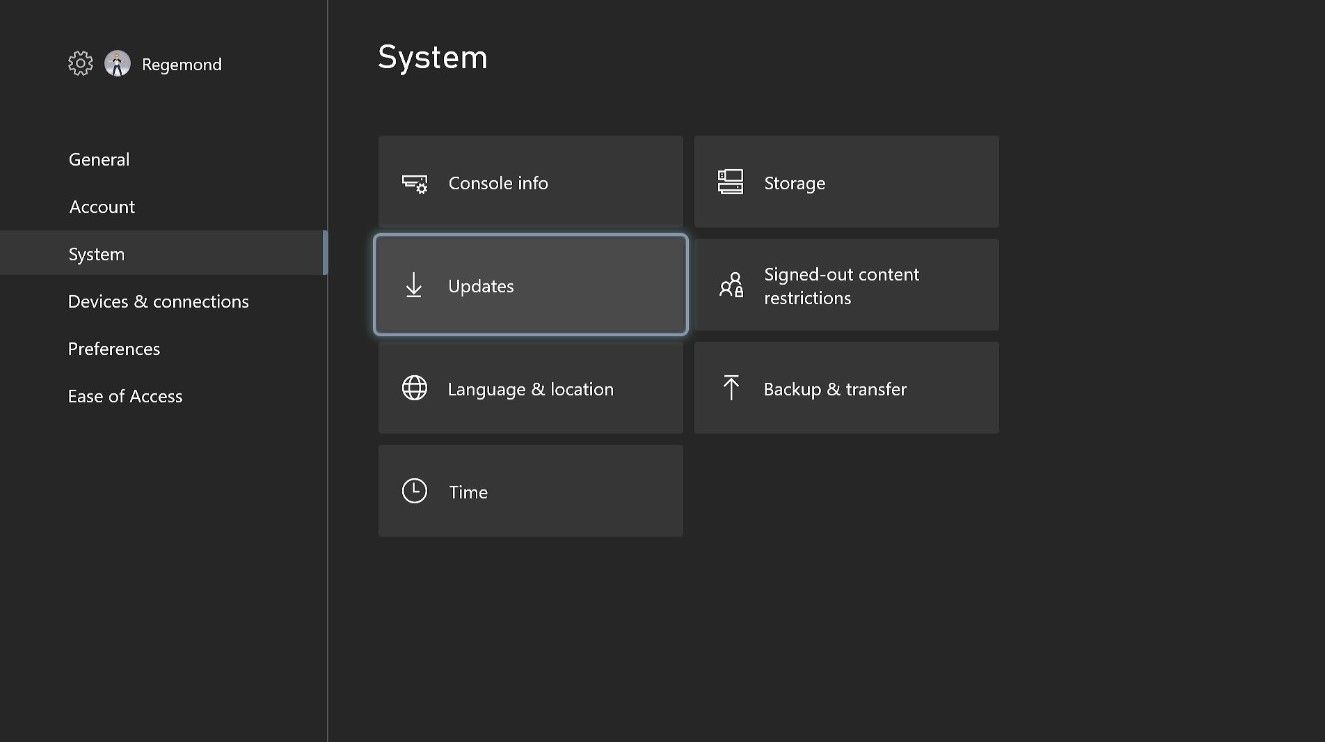
Εκτός από τον έλεγχο εάν οι ελεγκτές σας έχουν εγκατεστημένο το πιο πρόσφατο υλικολογισμικό, θα πρέπει επίσης να βεβαιωθείτε ότι η κονσόλα σας εκτελεί την πιο πρόσφατη έκδοση του λογισμικού της. Αυτό μπορεί να βοηθήσει στην επίλυση τυχόν προβλημάτων με το χειριστήριο Xbox Series X ή S που αποσυνδέεται συνεχώς.
Αυτό θα πρέπει να συμβεί αυτόματα, αλλά εάν έχετε ρυθμίσει την κονσόλα σας για μη αυτόματες ενημερώσεις και δεν έχετε παίξει για λίγο, θα πρέπει να εγκαταστήσετε το πιο πρόσφατο λογισμικό συστήματος Xbox το συντομότερο δυνατό. Αυτό σημαίνει ότι θα έχετε όλες τις σχετικές ενημερώσεις κώδικα ασφαλείας και ούτω καθεξής. Ωστόσο, ενημερώσεις όπως αυτή μπορούν να επιλύσουν τυχόν προβλήματα, όπως η μετατόπιση ελεγκτή.
Για να ενημερώσετε την κονσόλα Series X ή Series S, μεταβείτε στο Προφίλ και σύστημα > Ρυθμίσεις > Σύστημα > Ενημερώσεις. Εάν είναι διαθέσιμη μια ενημέρωση κονσόλας, θα το λέει δίπλα στην κονσόλα σας σε αυτήν τη σελίδα ρυθμίσεων. Απλώς ενημερώστε την κονσόλα σας, καθώς αυτό μπορεί να επιλύσει το πρόβλημα.
3. Επαναφέρετε και συγχρονίστε ξανά το χειριστήριο Series X

Μια πιθανή λύση για το πρόβλημα συνδεσιμότητας είναι η επαναφορά του χειριστηρίου Xbox Series X. Μπορείτε να το πετύχετε αυτό χωρίς να είστε συνδεδεμένοι στην κονσόλα, επομένως εάν το gamepad και η κονσόλα σας έχουν χάσει τη σύνδεση, αυτός είναι ένας τρόπος για να συγχρονίσετε ξανά τα δύο.
Για να απενεργοποιήσετε το χειριστήριο Series X, πρέπει απλώς να πατήσετε παρατεταμένα το Xbox κουμπί στο κέντρο για 5-6 δευτερόλεπτα. Θα δείτε ότι το κουμπί δεν ανάβει πλέον όταν αυτή η λειτουργία είναι επιτυχής.
Στη συνέχεια, μπορείτε να το ενεργοποιήσετε ξανά με την ίδια μέθοδο και να δείτε εάν αυτό λύνει το πρόβλημα σύνδεσης.
4. Χρησιμοποιήστε μια ενσύρματη σύνδεση
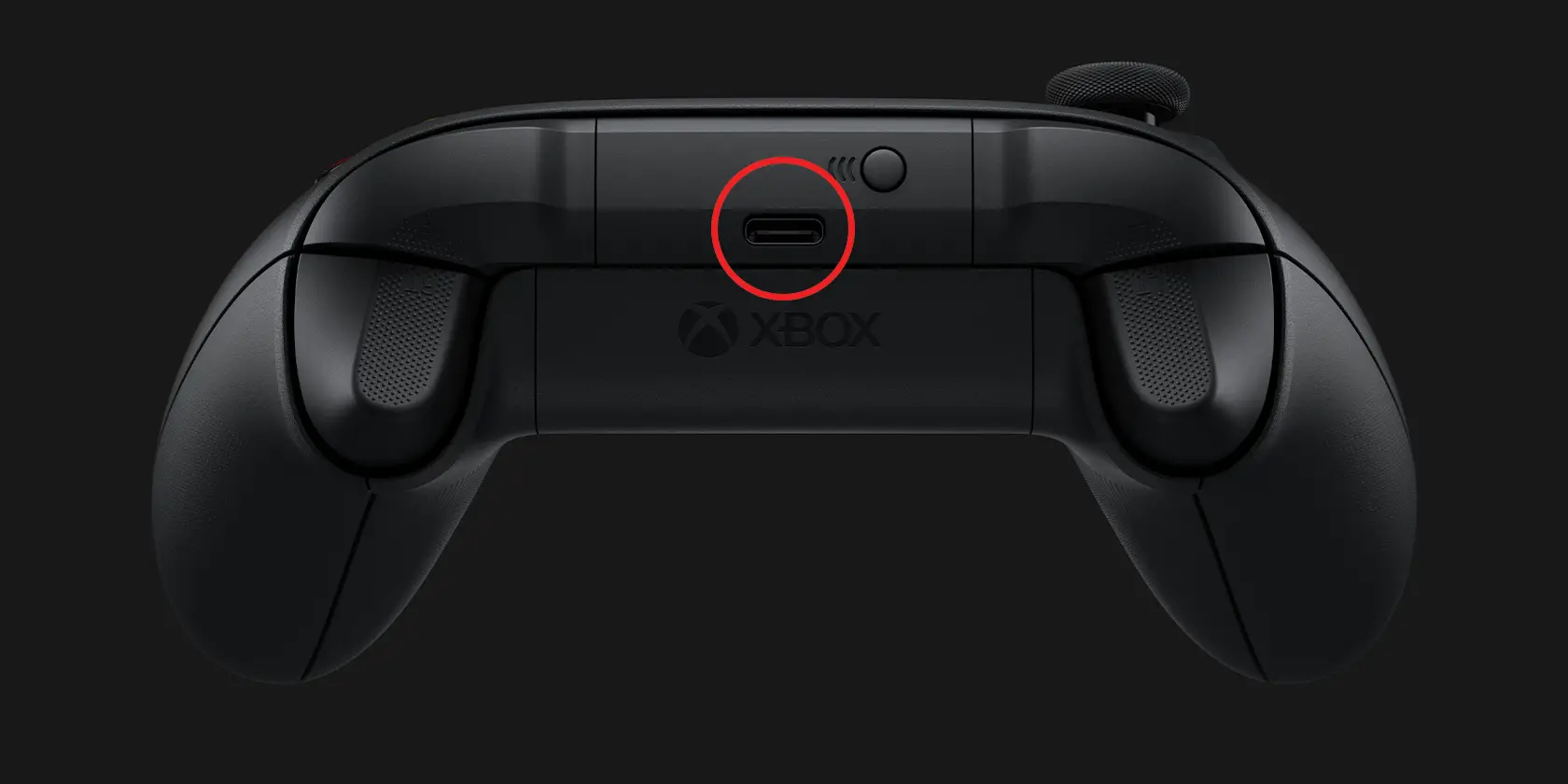
Στο επάνω μέρος του χειριστηρίου Xbox Series X, θα παρατηρήσετε ότι έχει μια θύρα USB-C, η οποία χρησιμοποιείται συνήθως για φόρτιση. Ωστόσο, μπορείτε να το χρησιμοποιήσετε για να προσπαθήσετε να λύσετε τυχόν προβλήματα αποσύνδεσης.
Η διαδικασία δεν θα μπορούσε να είναι ευκολότερη. Απλώς χρησιμοποιήστε το καλώδιο USB-C που συνοδεύει το Xbox σας και χρησιμοποιήστε το για να συνδέσετε τα δύο μαζί.
Μπορείτε να συνδέσετε το καλώδιο USB-C σε οποιαδήποτε από τις θύρες USB στο μπροστινό και το πίσω μέρος της κονσόλας σας (προφανώς, η μπροστινή θύρα θα είναι πιο εύκολη για εσάς).
Η φυσική σύνδεση του ελεγκτή και της κονσόλας σας θα ξεπεράσει αμέσως το πρόβλημα της ασύρματης συνδεσιμότητας. Μόλις οι δύο συσκευές μιλήσουν ξανά μεταξύ τους, μπορείτε να αφαιρέσετε την ενσύρματη σύνδεση και να ελέγξετε εάν το χειριστήριό σας λειτουργεί ασύρματα. Εάν δεν το κάνει, θα μπορούσατε πάντα να παραμείνετε ενσύρματοι εάν είναι αρκετά βολικό.
5. Επανεκκινήστε σκληρά το Xbox Series X
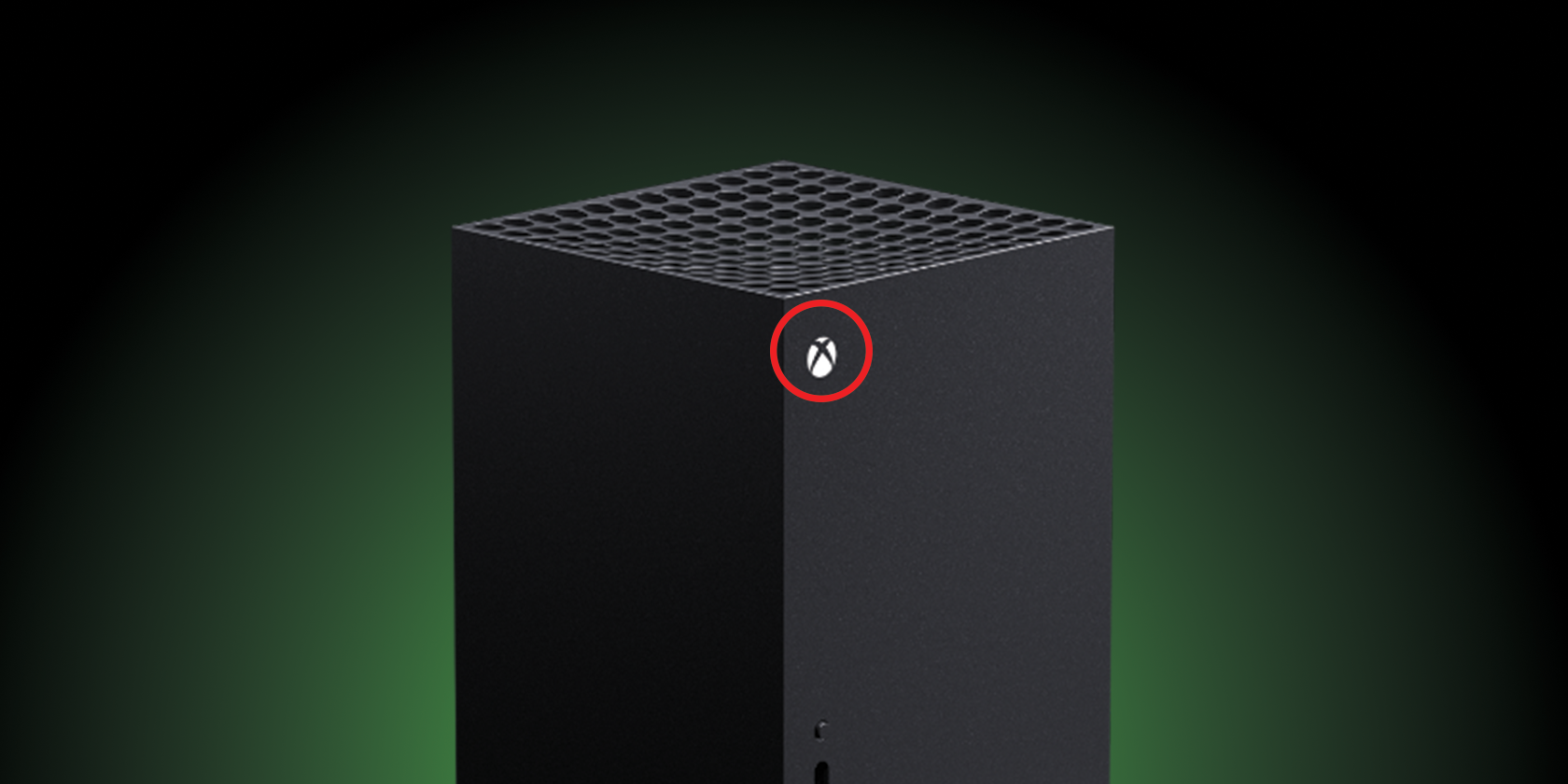
Εάν όλα τα άλλα αποτύχουν, μπορείτε πάντα να εφαρμόσετε τον χρυσό κανόνα του ειδικού πληροφορικής… δοκιμάστε να το απενεργοποιήσετε και να το ενεργοποιήσετε ξανά. Αυτή είναι μια λειτουργία που θα θέλατε να πραγματοποιήσετε μόνο ως έσχατη λύση, ειδικά αν βρίσκεστε στη μέση ενός παιχνιδιού και δεν έχετε αποθηκεύσει πρόσφατα. Δοκιμάστε πρώτα όλα τα άλλα βήματα εδώ, διαφορετικά κινδυνεύετε να χάσετε την πρόοδο του παιχνιδιού σας.
Εάν θέλετε απλώς να επανεκκινήσετε το Series X σας, κάντε το μέσω της ίδιας της κονσόλας, δεδομένου ότι το χειριστήριο και το Xbox δεν έχουν σύνδεση.
Ωστόσο, για να κάνετε σκληρή επανεκκίνηση του Xbox Series X, πρέπει να πατήσετε παρατεταμένα το κουμπί λειτουργίας στο μπροστινό μέρος της κονσόλας σας (το κουμπί με το λογότυπο Xbox πάνω από τη μονάδα οπτικού δίσκου). Είναι σημαντικό να μην πατήσετε απλώς το κουμπί, καθώς αυτό απλώς θα θέσει την κονσόλα σε κατάσταση αδράνειας και δεν θα επαναφέρει τίποτα.
Μόλις απενεργοποιήσετε την κονσόλα, απλώς πατήστε ξανά το κουμπί λειτουργίας για να την εκκινήσετε. Εάν έχετε εκτελέσει σωστά την ενέργεια, η κονσόλα θα πρέπει να προετοιμαστεί με την οθόνη με το λογότυπο πριν φορτώσει τον πίνακα ελέγχου του Xbox.
6. Αντικαταστήστε τις μπαταρίες του ελεγκτή σας

Τις περισσότερες φορές, εάν η μπαταρία του χειριστηρίου Xbox σας είναι χαμηλή, θα αποσυνδεθεί, θα αναβοσβήσει για μερικά δευτερόλεπτα και θα απενεργοποιηθεί όταν παίζετε ενεργά ένα παιχνίδι. Μπορείτε να το ενεργοποιήσετε ξανά αμέσως, αλλά θα λειτουργήσει μόνο για ένα λεπτό ή λιγότερο πριν αποσυνδεθεί και απενεργοποιηθεί ξανά.
Όταν συμβεί αυτό, θα πρέπει να αντικαταστήσετε αμέσως τις μπαταρίες AA στον ελεγκτή σας. Εάν δεν θέλετε να συνεχίσετε να αγοράζετε συχνά μπαταρίες ΑΑ, θα πρέπει να εξετάσετε το ενδεχόμενο να τις αγοράσετε Επαναφορτιζόμενη μπαταρία Xbox που συνοδεύεται από καλώδιο USB-C για φόρτιση όταν το χειριστήριο είναι εκτός λειτουργίας. Και αν αυτό είναι ακριβό, μπορείτε να αγοράσετε επαναφορτιζόμενες μπαταρίες AA με φορτιστή μπαταριών τρίτου κατασκευαστή.
Για να αποκτήσετε πρόσβαση και να αλλάξετε τις μπαταρίες AA, το μόνο που χρειάζεται να κάνετε είναι να σπρώξετε το κάλυμμα της μπαταρίας κάτω από τον ελεγκτή προς τα πάνω και να τραβήξετε κάθε άκρο κάθε μπαταρίας προς τα έξω. Στη συνέχεια, τοποθετήστε ξανά τις νέες και κουμπώστε το κάλυμμα της μπαταρίας στη θέση της.
7. Χρησιμοποιήστε ένα χειριστήριο Xbox One

Γνωρίζατε ότι μπορείτε να συνδέσετε ένα χειριστήριο Xbox One στο Xbox Series X; Χάρη στη συμβατότητα προς τα πίσω, το joypad του Xbox One λειτουργεί σχεδόν με τον ίδιο τρόπο όπως ένα χειριστήριο Series X.
Χρησιμοποιώντας ένα χειριστήριο Xbox One με την κονσόλα Series X, θα μπορείτε να μάθετε εάν το πρόβλημα συνδεσιμότητας είναι με το χειριστήριο Xbox Series X ή την ίδια την κονσόλα.
Επομένως, εάν έχετε ένα gamepad Xbox One, πιάστε το και συνδέστε το στην κονσόλα Series X. Και αν λειτουργεί, μη διστάσετε να συνεχίσετε να παίζετε επειδή το χειριστήριο Series X είναι ο ένοχος εδώ.
Εάν πρόκειται για σφάλμα που σχετίζεται με το υλικολογισμικό, όπως αυτό που αντιμετώπισε η Microsoft, μπορείτε να χρησιμοποιήσετε τον παλιό σας ελεγκτή ενώ περιμένετε για μια ενημέρωση. Μην ξεχνάτε ότι το χειριστήριο Xbox One έχει αρκετά προβλήματα που το εμποδίζουν να λειτουργήσει, επομένως μπορεί να εξακολουθείτε να έχετε το ίδιο πρόβλημα αποσύνδεσης.
Παιχνίδι χωρίς αποσύνδεση του ελεγκτή Xbox Series X
Ας ελπίσουμε ότι καταφέρατε να σταματήσετε την αποσύνδεση του χειριστηρίου Xbox Series X ακολουθώντας αυτές τις μεθόδους αντιμετώπισης προβλημάτων.
Ωστόσο, εάν εξακολουθείτε να μην έχετε τύχη, το πιθανότερο είναι ότι το χειριστήριο Series X σας αντιμετωπίζει προβλήματα υλικού. Σε αυτήν την περίπτωση, θα πρέπει να ελέγξετε εάν ο ελεγκτής σας εξακολουθεί να είναι υπό εγγύηση και να ζητήσετε δωρεάν αντικατάσταση από τη Microsoft.
Διαβάστε επίσης:Πώς να προσαρμόσετε το VRR στο Xbox Series X|S
Πώς να διορθώσετε τα Windows 11 που δεν ανιχνεύουν τον ελεγκτή Xbox
Πώς να εγκαταστήσετε το Xbox Game Pass στο FireStick

